La question de savoir comment optimisez Firefox pour accélérer la Navigation se pose non seulement parmi les habitués invétérés d’Internet – informaticiens, programmeurs – mais également parmi les gens ordinaires : écoliers et étudiants, femmes au foyer, retraités, citoyens moyens de toutes professions.
En effet, il n’est pas aisé de considérer l’accélération de Firefox aujourd’hui simplement comme une préférence de l’utilisateur. Les raisons pour lesquelles on choisit d’optimiser les performances du navigateur sont variées. Par exemple :
- Lancement rapide du navigateur ;
- Chargement instantané des pages ;
- Travailler avec un grand nombre d’onglets.
Et la synthèse de tous ces éléments, comme vous l’avez probablement déjà deviné, cher lecteur, permet d’économiser du temps.
Ainsi, ce guide vous expliquera en détail comment accélérer Firefox et mettra en lumière les facteurs techniques qui peuvent entraver l’optimisation de Mozilla.
Attention, ou dans quels cas il ne sera pas possible d’accélérer le navigateur
N’attendez pas que votre cher Mozilla Firefox navigue sur les sites à une vitesse fulgurante, c’est-à-dire plus rapidement qu’auparavant, si :
- Votre ordinateur sous Windows XP pourrait être aisément qualifié de pièce de musée : il a été fabriqué il y a très longtemps et est désormais très obsolète, de la carte mère aux moindres détails (au sens figuré !).
- La vitesse de la connexion Internet sur le PC est à peine perceptible – très faible ;
- La connexion au réseau est constamment interrompue ;
- Enfin, des dysfonctionnements matériels du PC (processeur, carte vidéo, disque dur, RAM).
Dans ces cas, et dans d’autres situations similaires, il est préférable de ne pas immédiatement envisager l’accélérateur Firefox, mais plutôt de « redonner vie à l’équipement informatique et réseau« . Hélas !
Tout fonctionne et configuré pour moi – je veux que Firefox soit encore plus rapide
Si votre ordinateur est configuré, et que tout va bien avec le réseau également, vous pouvez accélérer le navigateur Mozilla Firefox en activant les paramètres internes cachés, qui sont désactivés par défaut.
Pour accélérer le chargement des pages dans le navigateur et son fonctionnement global, procédez comme suit :
Attention ! Vous pouvez utiliser toutes les astuces pour accélérer Firefox ou une ou plusieurs d’entre elles. Après chaque modification des paramètres, vérifiez le fonctionnement du navigateur web, analysez ses performances sur des tâches spécifiques (lancement, chargement) en comparant avant et après.
Optimisez Firefox : Accélérer la Navigation à l’aide de désactivation du prédémarrage
L’option de prélecture du navigateur précharge en mémoire le contenu des liens que l’utilisateur est susceptible d’ouvrir. Elle semble anticiper ses actions et préparer une page Web à l’avance. Ainsi, cette option accélère le chargement des pages Web. Cependant, sur des ordinateurs à faible puissance ou sur des systèmes avec une connexion Internet lente, la prélecture a exactement l’effet inverse. Les pages chargées en arrière-plan créent une charge supplémentaire sur les performances du matériel du PC (CPU, RAM) et consomment du trafic (qui, d’ailleurs, ne peut évidemment pas être utilisé si la page n’est pas nécessaire). En conséquence, Firefox ralentit. La désactivation de la prélecture évite de tels problèmes.
La désactivation du préchargement des pages s’effectue comme suit :
- Tout d’abord, dans la barre d’adresse, tapez « about:config » et appuyez sur « Entrée ». Ensuite, cliquez sur le bouton « Accepter le risque et poursuivre ! ».
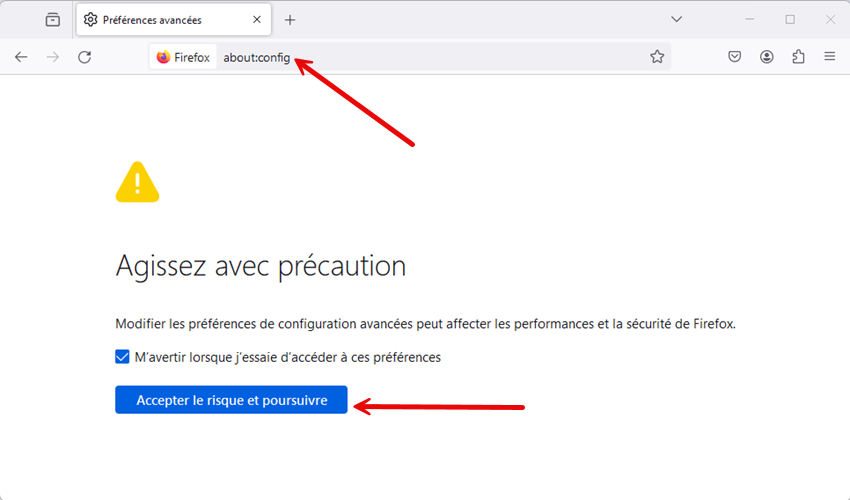
- Ensuite, dans la barre de recherche, saisissez « network.prefetch-next« .
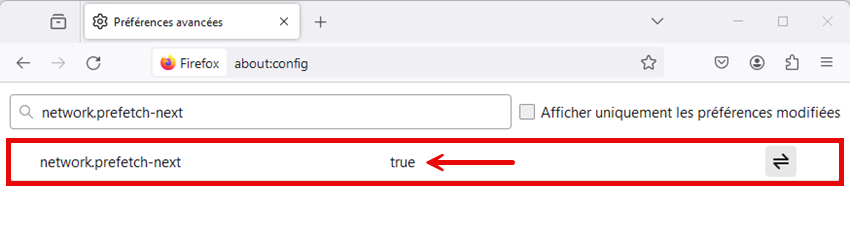
- « Enfin, dans le panneau ci-dessous, double-cliquez avec le bouton gauche de la souris sur l’option correspondante. Assurez-vous que dans la colonne « Valeur », le paramètre « vrai » devienne « faux ». «
C’est fait ! Le mode de prélecture est désactivé. Commencez à tester la vitesse de Firefox.
Forcer l’activation du mode multiprocessus de Firefox
En mode multiprocessus, le navigateur lance chaque onglet comme un processus distinct. Grâce à cette fonctionnalité, la vitesse de rendu des pages Web augmente d’environ 700 %. De plus, la sécurité du navigateur web est renforcée, puisque les onglets sont isolés les uns des autres par des processus distincts.
« Le mode multiprocessus » a été introduit pour la première fois dans la version 48 de Firefox. Il est désactivé par défaut. Pour l’activer, modifiez les paramètres suivants dans l’onglet « about:config » (la procédure pour modifier les valeurs est décrite dans les instructions précédentes) :
- browser.tabs.remote.autostart – « faux » → « vrai »
- extensions.e10sBlockedByAddons – « vrai » → « faux »
- extensions.e10sBlocksEnabling – « vrai » → « faux »
Redémarrez Firefox pour activer le mode.
Avant, Firefox était rapide, mais maintenant il semble ralentir. Comment lui redonner de la vitesse ?
Si Firefox fonctionnait initialement à une vitesse optimale, mais semble maintenant ralenti, les méthodes pour accélérer son fonctionnement sont quelque peu différentes. Il est essentiel de restaurer d’abord sa puissance fonctionnelle par défaut et d’éliminer les éventuels problèmes et subtilités logicielles qui entravent ses performances.
Suivez les étapes décrites ci-dessous. Il est probable qu’une fois ces opérations effectuées, Firefox retrouvera sa vitesse d’origine.
Maximisez vos Performances avec la Dernière Mise à Jour de Firefox
Commencez par télécharger les dernières mises à jour de votre navigateur, la nouvelle version apporte des changements non seulement externes, mais aussi internes. Avec l’arrivée de nouvelles versions de Firefox, ses performances s’améliorent également.
Procédez comme suit :
- Dans le menu, accédez à : Aide → À propos de Firefox.
- Ensuite, dans le panneau qui s’ouvre, le téléchargement de la mise à jour débutera automatiquement. »
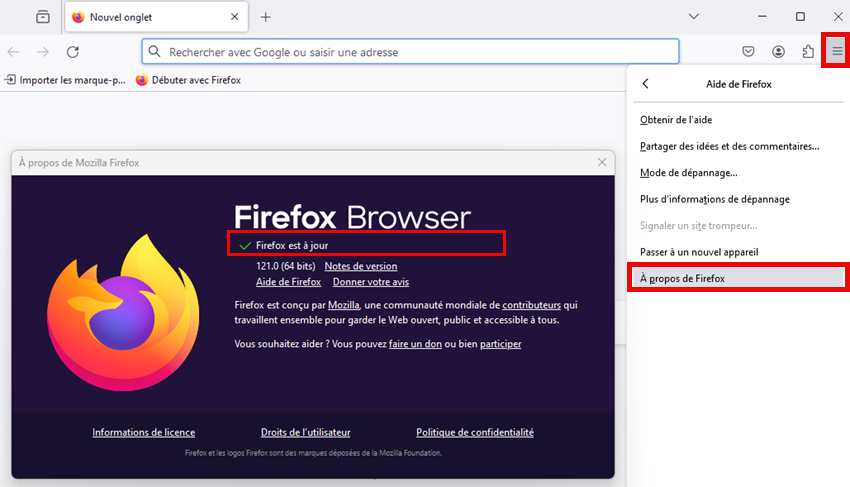
Mise à jour du pilote de la carte graphique
Le traitement graphique dans un navigateur avec des pilotes de carte vidéo obsolètes peut entraîner des saccades. Les sites web d’aujourd’hui sont généralement riches en éléments graphiques, même les portails d’information, sans parler des jeux en ligne. Ainsi, tant au niveau du navigateur que sur le PC, une performance graphique fluide est essentielle.
Bien entendu, vous devez mettre à jour les pilotes de votre carte graphique sur le site officiel. Si vous possédez, par exemple, du matériel GeForce de type GTX, vous devez absolument visiter le site Web du fabricant http://www.nvidia.com et y sélectionner le package de support logiciel approprié pour garantir un fonctionnement optimal.
Optimiser l’utilisation de la mémoire Firefox
Réévaluez la consommation de mémoire de Firefox. L’optimisation de la charge sur la RAM et le CPU se fera immédiatement sentir, contribuant ainsi à restaurer la vitesse précédente du navigateur Web.
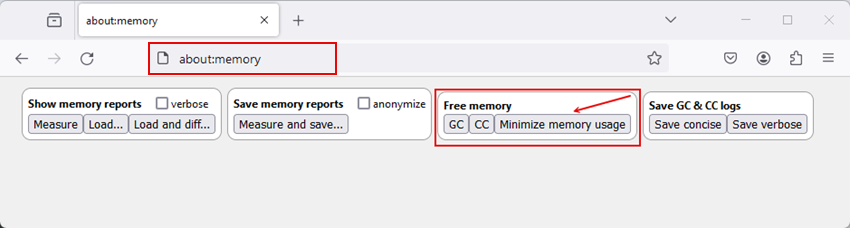
Dans l’onglet « about:memory », cliquez sur le bouton « Réduire l’utilisation de la mémoire ».
Suppression du fichier content-prefs.sqlite
Dans le profil utilisateur du répertoire du navigateur, le fichier content-prefs.sqlite stocke les modules complémentaires pour les sites Web. Si ce fichier est endommagé, FF peut imposer une charge supplémentaire sur le processeur et fonctionnera donc plus lentement.
Pour supprimer et restaurer ce fichier de configuration, procédez comme suit :
- Cliquez sur le bouton « menu » dans le coin supérieur droit de la fenêtre du navigateur.
- Dans la liste des options, cliquez sur « Aide ».
- Dans le sous-menu, cliquez sur l’élément « Plus d’informations de dépannage».
- Dans l’onglet « Dossier du profil… », cliquez sur le bouton « Ouvrir le dossier correspondant ».
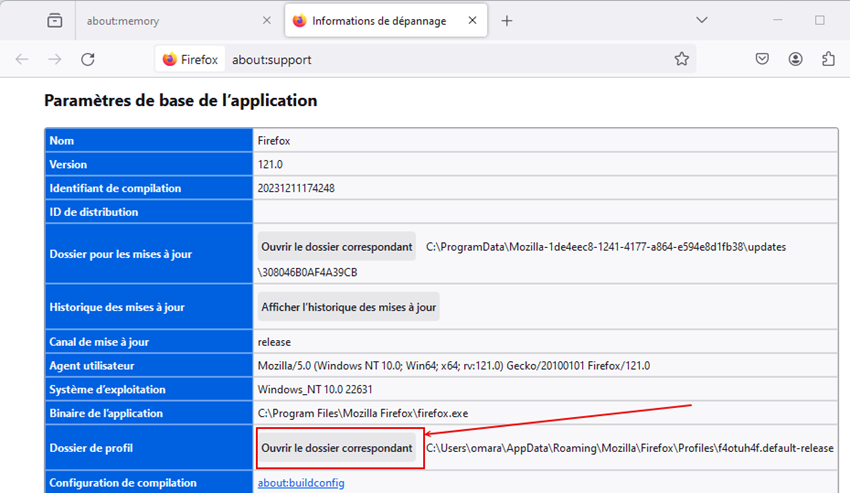
- Fermez Firefox.
- Dans la fenêtre qui s’ouvre, recherchez le fichier content-prefs.sqlite et faites un clic droit dessus. Dans le menu contextuel, cliquez sur « Supprimer« .
- Enfin, redémarrez FF. Le navigateur Web restaurera automatiquement le fichier manquant et le créera à nouveau.
Optimisez Firefox pour une navigation plus rapide en supprimant les fichiers temporaires
Dans Firefox, tout comme dans tous les autres navigateurs, des traces de visites de pages Web s’accumulent sous forme de fichiers temporaires tels que les cookies et le cache. Si vous ne les supprimez pas, ils persistent, atteignant des tailles gigantesques et devenant un sérieux obstacle au bon fonctionnement de Firefox.
Pour effectuer rapidement un nettoyage dans le navigateur Web, appuyez sur la combinaison de touches « Ctrl + Shift + Suppr ». Dans la section « Supprimer », sélectionnez « Tout », cochez toutes les options, puis cliquez sur « Supprimer maintenant ».
Conclusion
Accélérer Firefox ne se résume pas seulement à une préférence personnelle aujourd’hui. Les raisons pour optimiser les performances du navigateur sont diverses, allant du lancement rapide du navigateur au chargement instantané des pages, en passant par la gestion efficace de plusieurs onglets. La synthèse de ces éléments vise avant tout à économiser du temps.
Merci Desmond, vos astuces sont vraiment très intéressantes